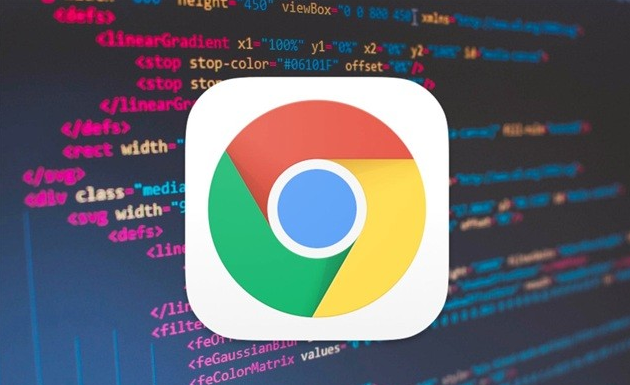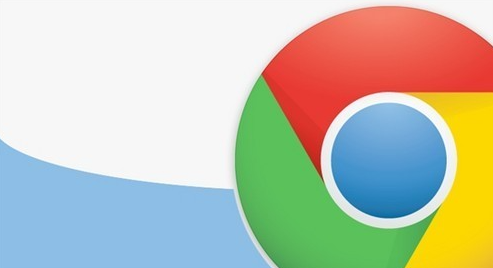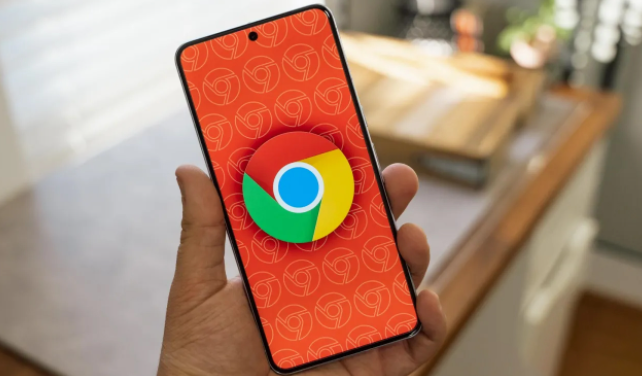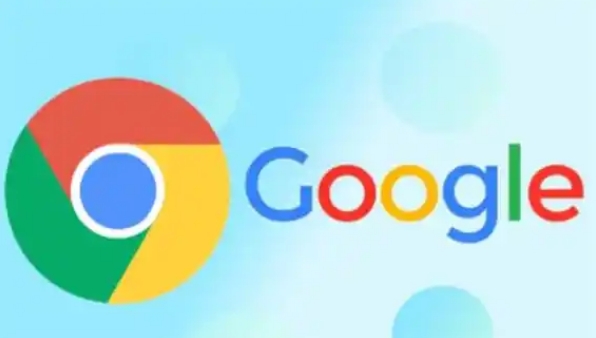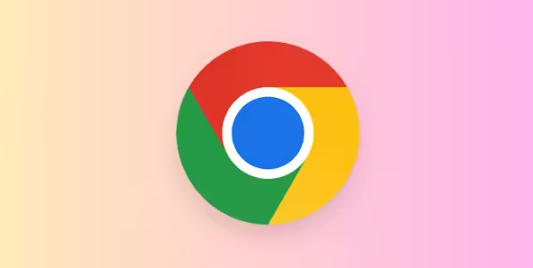详情介绍
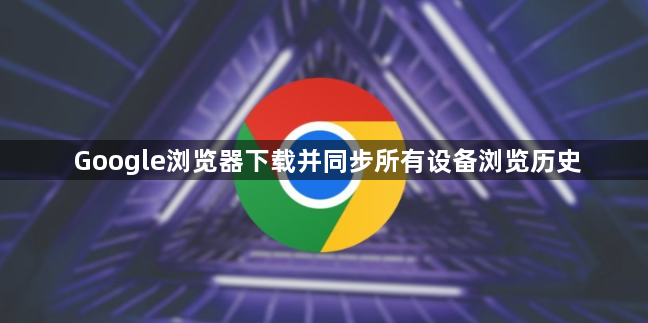
1. 下载安装Google浏览器:打开任意一款安全的浏览器,在地址栏中输入“https://www.google.com/intl/zh-CN/chrome/”,进入谷歌Chrome浏览器的官方下载页面。点击“下载Chrome”按钮,浏览器会自动识别您的操作系统,并提供相应的安装包下载。如果您使用的是Windows系统,下载的文件通常是“.exe”格式;如果是Mac系统,则是“.dmg”格式。下载完成后,找到下载的安装文件并双击运行。对于Windows系统,会出现一个安装向导,按照提示点击“下一步”,选择安装位置(可以保持默认设置),然后等待安装完成即可。在Mac系统上,打开“.dmg”文件后,将Chrome图标拖动到“Applications”文件夹中进行安装。
2. 登录Google账号:打开已安装好的Chrome浏览器,点击右上角的个人资料图标(可能是您的名字或者一个头像),选择“登录到Chrome”选项。输入您的谷歌账户邮箱和密码,然后点击“下一步”。如果启用了两步验证,按照屏幕提示完成验证步骤。
3. 开启同步功能:登录后,浏览器会提示您是否开启同步功能。您可以选择“开启同步”按钮,开始同步您的浏览数据。如果没有看到该提示,可以进入浏览器设置页面,点击左侧菜单中的“同步与Google服务”选项,开启同步功能。
4. 确保浏览历史同步:在浏览器的设置页面中,找到“同步与Google服务”选项,点击进入后可以看到详细的同步设置。在这里,您可以根据自己的需求,勾选或取消勾选不同的数据类型,以决定哪些内容需要同步,哪些不需要。例如,如果您不想同步某些网站的密码,可以在密码部分取消对应的勾选。
5. 管理同步设置:如果在使用同步功能时遇到问题,比如数据没有正确同步或者出现错误提示,可以尝试以下方法解决:检查网络连接是否正常,确保设备能够连接到互联网;确认谷歌账户的登录状态,如果账户被注销或者登录信息过期,需要重新登录;重启浏览器和设备,有时候这样可以清除临时的缓存或错误状态,使同步功能恢复正常。
综上所述,通过以上步骤和方法,您可以有效地管理和优化Chrome浏览器的使用体验,提升浏览效率和账户安全性。记得定期检查和更新已安装的扩展程序,确保它们来自可信的来源,并保持浏览器的安全性和稳定性。